デスク環境を一新したい。そんな思いを抱いていた私のもとに、デル アンバサダープログラムを通じてDELL U3425WEが届きました。34インチの曲面ウルトラワイドモニターという存在は、正直なところ「大きすぎるのでは」という不安もありましたが、1ヶ月間じっくり使い込んでみると、その考えは完全に覆されることになります。Thunderboltハブ機能を搭載したこのモニターは、単なる表示装置ではなく、作業環境全体を劇的に変える可能性を秘めていました。
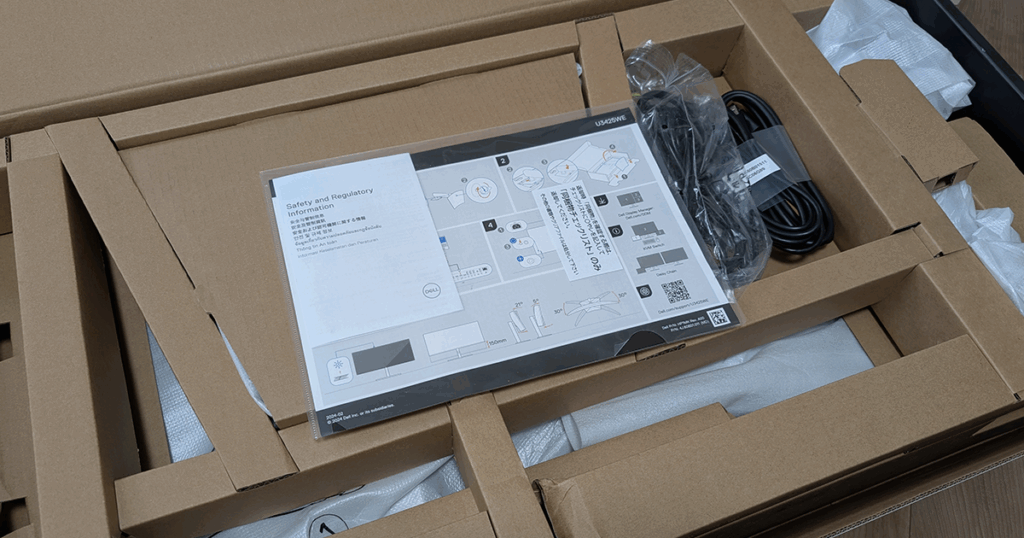
配送された箱を開けた瞬間、その重厚感に驚きました。モニター本体、スタンド、電源ケーブル、Thunderboltケーブル、USB-Cケーブル、そして各種マニュアルが丁寧に梱包されています。
組み立ては想像以上にシンプルでした。スタンドをモニター背面にカチッとはめ込むだけで完了します。工具は一切不要で、1人でも10分程度で設置できる設計です。私の場合、デスクの奥行きが60センチだったので、若干圧迫感を感じるかと思いましたが、曲面ディスプレイの効果で視野に収まりやすく、違和感はありませんでした。
3440×1440ピクセルの解像度は、24インチフルHDモニター約2.4台分に相当します。私はブロガーとしてウェブアプリの開発も手がけているため、左側にコードエディタ、中央にブラウザプレビュー、右側にドキュメントという配置が可能になり、作業効率が飛躍的に向上しました。
特に感動したのは、ブログ記事執筆時の快適さです。WordPressの編集画面を左半分に、参考資料や画像フォルダを右半分に表示できるため、ウィンドウの切り替えストレスから完全に解放されました。複数のタブを開いたまま作業できる贅沢さは、一度体験すると戻れません。

このモニターの最大の魅力は、単なるディスプレイではなくThunderboltハブとして機能する点にあります。MacBook Proとケーブル1本で接続するだけで、映像出力、給電、周辺機器との接続がすべて完結しました。
以前のデスク環境では、ノートPCの充電ケーブル、外付けSSDのUSBケーブル、マウスのレシーバー用USBハブなど、複数のケーブルが絡み合っていました。U3425WEを導入してからは、Thunderboltケーブル1本をMacBookに挿すだけで、すべてが解決します。
最大90Wの給電能力があるため、MacBook Pro 14インチを使いながら充電できます。実際に重い動画編集作業をしながらでも、バッテリー残量が減ることはありませんでした。外出から戻ってケーブルを1本挿すだけで作業再開できる快適さは、一度味わうと手放せません。
モニター背面と側面には、USB-Aポート4、USB-Cポート×2、RJ45イーサネットポート、オーディオ出力などが備わっています。私は外付けSSD、Webカメラ、マイク、有線LANをすべてモニターに接続し、デスク周りをスッキリさせました。
特に便利だったのが、側面のUSB-Cポートです。スマートフォンの充電や、外出時に使う小型SSDの接続に重宝します。いちいちノートPCのポートを探す必要がなく、手元で完結する設計は実に考え抜かれています。

1900Rの曲率を持つ曲面ディスプレイは、当初「本当に必要なのか」と半信半疑でした。しかし実際に使ってみると、視線の移動が自然で、画面端まで均一な距離感を保てることに気づきます。
平面の34インチモニターだと、画面端を見るために首を大きく動かす必要があります。U3425WEの曲面設計では、視線の移動だけで画面全体を把握できるため、首や肩への負担が明らかに減りました。
私は1日10時間以上デスクに向かうことが多いのですが、夕方になっても目の疲れや肩こりを感じにくくなりました。IPSパネル特有の色再現性の高さと相まって、長時間の作業でも快適さが持続します。
仕事の合間の休憩時間、YouTubeや映画を観る時間も格別です。21:9のアスペクト比は、映画の標準フォーマットであるシネスコサイズとほぼ一致するため、黒帯が出ずに画面いっぱいに映像が広がります。
特に印象的だったのは、風景ドキュメンタリーを観た時でした。曲面ディスプレイが視界を包み込むように映像を映し出し、まるで現地にいるかのような臨場感を味わえました。作業用モニターとしてだけでなく、エンターテインメント用途でも十分に満足できる品質です。
スタンドの調整機能が非常に優れています。高さ調整は150mm、チルト角度は前5度・後21度、スイベル角度は左右30度まで対応しており、自分の姿勢に最適な位置を見つけられました。
私は椅子に深く座る癖があるため、モニターを少し低めに設定しています。以前使っていたモニターでは調整範囲が狭く、無理な姿勢を強いられていましたが、U3425WEでは理想的なアイレベルを実現できました。
複数のPCを使う人にとって革命的なのが、KVMスイッチ機能です。私は仕事用MacBookとプライベート用Windowsデスクトップを所有しているのですが、モニター側のボタン操作だけで、キーボードとマウスの接続先を瞬時に切り替えられます。
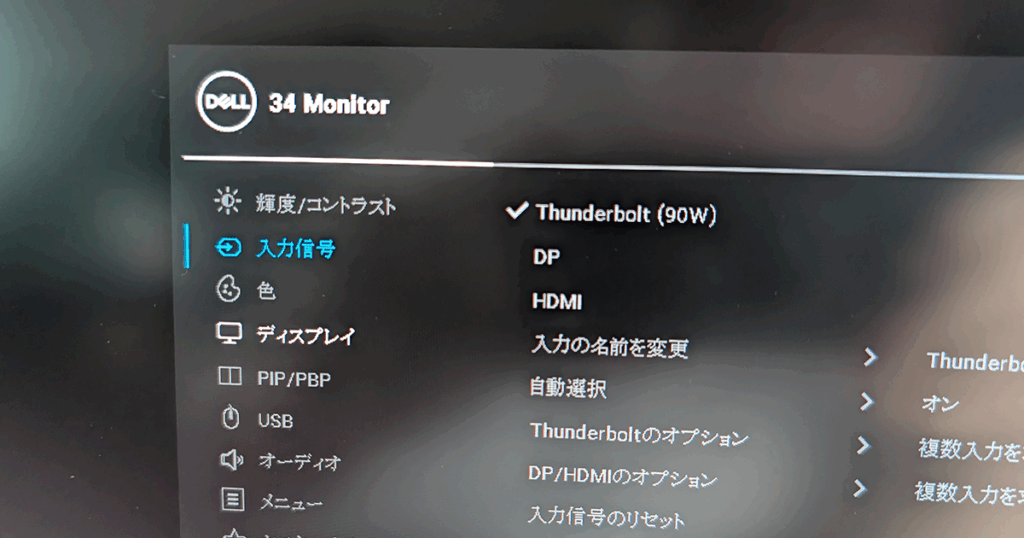
この利用体験企画前は物理的なKVMスイッチを別途購入していましたが、その必要がなくなりました。ただ、物理KVMとは異なり、背面ボタンから入力信号の切り替えを操作して切り替えする必要がある点が残念な点。この切り替えが1ボタンになれば100点以上の価値が出ると思います。とはいえ、デスク周りの機器が一つ減るだけでも、配線管理が格段に楽になります。
PBP(Picture-by-Picture)機能を使えば、2台のPCからの映像を同時に表示できます。MacBookの画面を左に、Windowsデスクトップの画面を右に並べて、クロスプラットフォームの開発作業がスムーズに進みました。
ウェブアプリの動作確認で、MacのSafariとWindowsのChromeを同時にチェックできる便利さは、開発者なら誰もが共感できるはずです。画面を切り替える手間が省けるだけで、作業スピードが段違いに向上します。
1ヶ月間使い続けて、いくつか気になる点もありました。正直にお伝えします。
U3425WEのリフレッシュレートは60Hzです。ゲーミング用途を考えている方には物足りないかもしれません。ただし、私のように仕事中心の使い方であれば、全く問題ありませんでした。
文書作成やコーディング、ブラウジングといった作業では、60Hzで十分な滑らかさを感じられます。むしろ色精度の高さやThunderboltハブ機能のほうが、クリエイティブワークには重要だと実感しました。
内蔵スピーカーは5W×2という構成ですが、音質は期待しすぎないほうがいいでしょう。通知音や簡単なビデオ会議には使えますが、音楽鑑賞や映画視聴には外部スピーカーの使用をおすすめします。
私は普段から外付けスピーカーを使っているため、大きな不満はありませんでした。むしろモニター内蔵スピーカーとしては標準的な性能だと感じます。
切り替えがソフトウェアに依存という点は残念でした。1日の中で頻繁に複数のPCを切り替えて利用する場合には、都度メニュー画面から切り替え操作することがストレスになります。スイッチ1つで本体を切り替えできるようになれば物理KVMから完全に移行する気持ちになるのにな…と感じる部分でした。
定価は10万円を超える高価格帯モニターです。決して安い買い物ではありませんが、モニター+Thunderboltドック+KVMスイッチの3役をこなすと考えれば、コストパフォーマンスは決して悪くありません。
個別に機器を揃えると、良質なモニターで5万円、Thunderboltドックで2万円、KVMスイッチで1万円程度かかります。それらが一体化されているだけでなく、配線もスッキリするメリットを考えると、投資する価値は十分にあると感じました。

1ヶ月間使い込んで、このモニターが特に向いている人が見えてきました。
まず、ノートPC中心の作業スタイルの方には最適です。MacBookやThinkPadなどを使って、自宅やオフィスで作業する時間が長い方にとって、ケーブル1本で環境が整う快適さは何物にも代え難いでしょう。
次に、プログラマーやデザイナー、動画編集者といったクリエイティブワーカーにも強くおすすめします。広大な作業領域と高い色再現性は、制作効率を確実に向上させます。
そして、複数のPCを使い分ける必要がある方です。仕事用とプライベート用、WindowsとMacなど、異なるシステムを行き来する方にとって、KVMスイッチ機能とPBP機能は大きな武器になります。ただ、すでに物理KVMを所有している場合には、物理KVMの方が勝る部分があります。
PCとU3425WEは1本で接続できますが、U3425WEにUSB有線デバイスを接続するとディスプレイから蛸のようにケーブルが垂れることになります。USBドングルのようなものを接続するという利用が推奨でしょう。
デル アンバサダープログラムでDELL U3425WEを1ヶ月間使用して、私のデスク環境は劇的に進化しました。34インチ曲面ウルトラワイドモニターという存在は、単に画面が広いだけではなく、Thunderboltハブとしての機能、KVMスイッチ、PBP機能など、仕事の効率を高める要素が凝縮されています。
ケーブル1本で接続完了という手軽さ、広大な作業領域がもたらす快適さ、長時間使っても疲れにくい設計。これらすべてが組み合わさって、作業そのものに集中できる環境が整いました。価格は決して安くありませんが、投資に見合う価値は確実にあります。
もしあなたがノートPCを使った作業が多く、デスク環境を一新したいと考えているなら、DELL U3425WEは間違いなく検討すべき選択肢です。1ヶ月前の私が抱いていた「大きすぎるのでは」という不安は、今では「もっと早く出会いたかった」という感動に変わっています。皆さんも、ぜひこの快適さを体験してみてください。
製品の詳細やスペックについては、DELLの公式サイトで最新情報をご確認ください。デル アンバサダープログラムでは、今後も様々な製品のモニター企画が予定されていますので、興味のある方はぜひチェックしてみてくださいね。




